ASUS A9RP-5A095A, A9RP-5A052A, A9RP-5A066H, A9RP-5B018H, A9RP-5A053H User Manual [fr]
...
PC Portable
Références matérielles
F2718 / Août 2006

Table des matières
1. Présentation du portable......................................................................... 5
A propos de ce manuel ..............................................................................................6
Notes relatives à ce manuel..................................................................................6
Précautions de sécurité .............................................................................................7
Précautions lors du transport.....................................................................................8
Préparer votre portable..............................................................................................9
2. Présentation des éléments du portable ................................................11
Dessus .....................................................................................................................12
Dessous ...................................................................................................................14
Côté droit .................................................................................................................16
Côté gauche.............................................................................................................18
Face avant ...............................................................................................................19
Face arrière..............................................................................................................20
3. Pour démarrer ........................................................................................ 21
Alimentation .............................................................................................................22
Utiliser l’alimentation sur secteur ........................................................................22
Utiliser la batterie.................................................................................................23
Charger la batterie...............................................................................................23
Allumer le portable ..............................................................................................24
Le POST (Power-On Self Test) ...........................................................................24
Vérifier le niveau de la batterie............................................................................25
Entretien de la batterie ........................................................................................25
Redémarrer ou rebooter......................................................................................26
Eteindre le portable .............................................................................................26
Fonctions spéciales du clavier.................................................................................27
Touches colorées ................................................................................................27
Touches Microsoft Windows™ ............................................................................28
Le clavier comme pavé numérique .....................................................................28
Le clavier comme curseur ...................................................................................28
Interrupteurs et indicateurs d’état ............................................................................29
Interrupteurs ........................................................................................................29
Indicateurs d’état .................................................................................................30
2
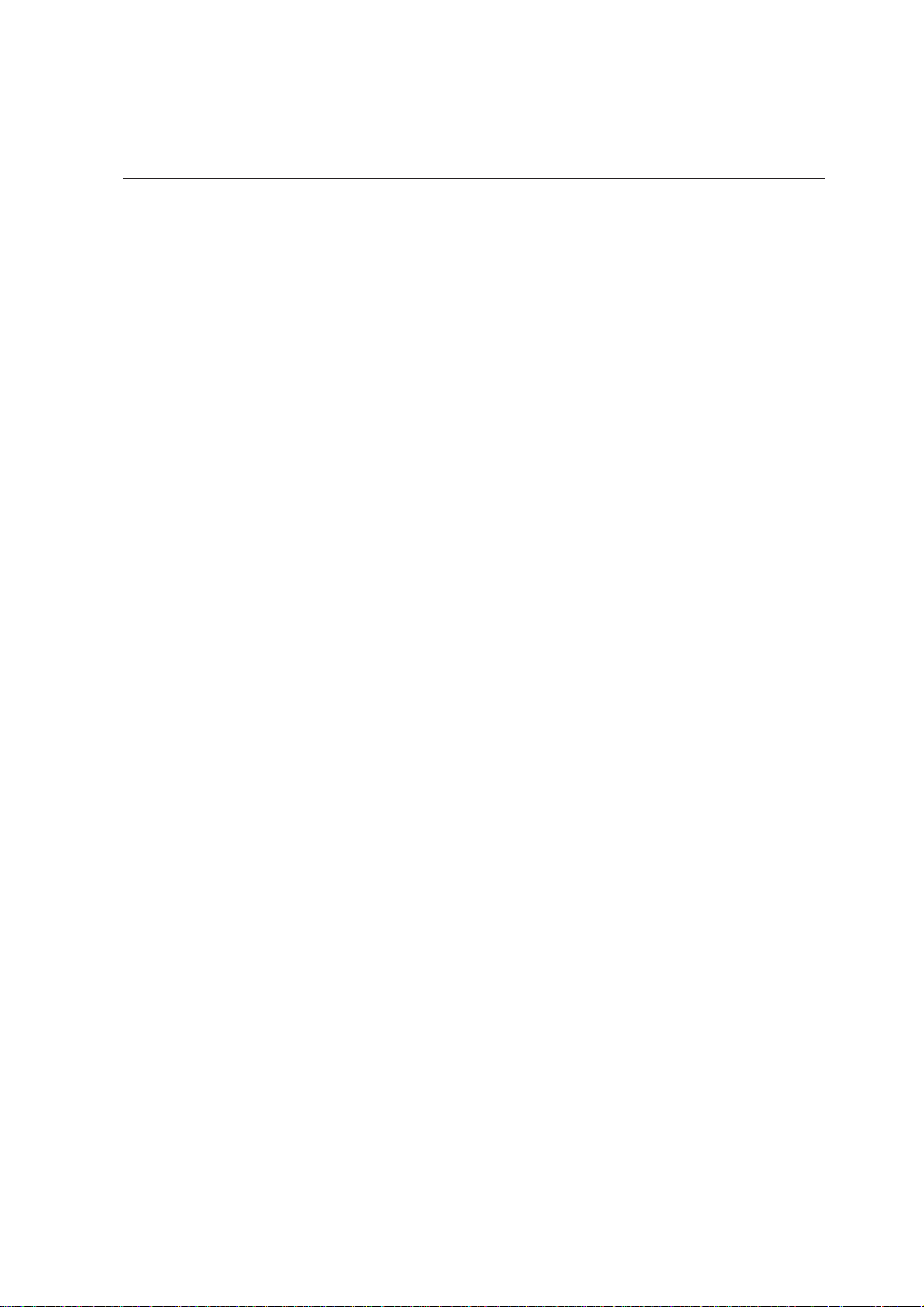
Table des matières
4. Utiliser le portable.................................................................................. 33
Systèmes d’exploitation ...........................................................................................34
Support logiciel....................................................................................................34
Pointeur....................................................................................................................35
Utiliser le Touchpad .............................................................................................35
Illustration sur l’usage du Touchpad....................................................................36
Entretien du Touchpad ........................................................................................37
Périphériques de stockage ......................................................................................38
Connecteur pour carte PC (PCMCIA) .................................................................38
Insérer une carte PC (PCMCIA)..........................................................................39
Retirer une carte PC (PCMCIA) ..........................................................................39
Lecteur optique....................................................................................................40
Lecteur de Carte Mémoire Flash.........................................................................42
Disque dur ...........................................................................................................42
Connexion modem ..............................................................................................43
Connexion Fast-Ethernet ....................................................................................44
Modes de gestion de l’alimentation .........................................................................45
Modes Full Power & Maximum Performance......................................................45
ACPI ....................................................................................................................45
Suspend Mode ....................................................................................................45
Economie d’énergie.............................................................................................45
Résumé des modes énergétiques ......................................................................46
Contrôle thermique par l’alimentation .................................................................46
Gestion de l’alimentation - Veille & veille prolongée ...........................................47
Appendice................................................................................................... 49
Accessoires optionnels ............................................................................................50
Connexions optionnelles..........................................................................................52
Glossaire..................................................................................................................53
Précautions d’emploi................................................................................................57
Conformité du modem interne .................................................................................58
Informations concernant le portable ........................................................................68
3

Table des matières
4

1. Présentation du portable
A propos de ce manuel
Précautions de sécurité
Précautions lors du transport
Préparer votre portable
5

1 Présentation du notebook
A propos de ce manuel
Vous avez entre les mains le manuel de votre portable. Ce manuel vous informe sur les divers éléments
du portable et sur la manière de les utiliser. Les sections principales de ce manuel sont énumérées cidessous:
1. Présentation du portable
Présente le portable et son manuel.
2. Présentation des éléments du portable
Vous informe sur les divers éléments du portable.
3. Pour démarrer
Vous aide au moment de la prise en main du portable.
4. Utiliser le portable
Vous indique la façon de se servir des divers éléments du portable.
5. Appendice
Présente les accessoires en option et fournit des informations supplémentaires
User’s Manual
Notes relatives à ce manuel
Certaines notes et avertissements en gras sont présents au long du guide, vous devez en tenir compte
afin de mener à bien certaines taches en toute sécurité. Ces notes ont divers degrés d’importance:
< >
[ ]
AVERTISSEMENT! Information
destinée à prévenir un dommage aux
composants, données ou personnes.
ATTENTION! Information sur les actions à éviter afin de prévenir un
dommage aux composants, données
ou personnes.
Le texte entre < > ou [ ] représente une touche du clavier; ne tapez pas les symboles
< > ou [ ] ni les lettres qu’ils contiennent.
TRUC: Trucs et informations utiles à
l’utilisateur familier des ordinateurs.
NOTE: Trucs et informations utiles
à la mise en oeuvre d’une action.
6

Présentation du notebook 1
Précautions de sécurité
Les consignes de sécurité qui suivent augmenteront la durée de vie du portable. Suivez les à la lettre.
Pour ce qui n’est pas décrit dans ce manuel, demandez l’assistance de personnel qualifié. N’utilisez pas
de cordons d’alimentation, d’accessoires, ou de périphériques usagés. N’utilisez pas de dissolvants
puissants tels que décapants, benzène ou autres produits chimiques sur ou proche de la surface.
Débranchez l’alimentation et retirez la(les) batterie(s) avant le nettoyage. Essuyez le
portable avec une éponge de cellulose propre ou une peau de chamois imbibée d’une
solution non abrasive et d’un peu d’eau tiède puis retirez l’humidité restante avec un
chiffon sec.
NE PAS poser le portable sur des surfaces instables ou inégales. Contactez
le SAV si le boîtier est endommagé.
NE P AS appuyer ni toucher l’écran. Ne
mettez pas le portable au milieu de
petits objets qui pourraient rayer ou
pénétrer le portable.
NE PAS exposer le portable à la poussière
ou à la saleté. NE L ’UTILISEZ P AS durant
une fuite de gaz.
NE LAISSEZ P AS le portable allumé
sur vos genoux ou toute autre partie du
corps une trop longue période pour
éviter tout inconfort ou blessure
provoquée par la chaleur.
NE PAS exposer le portable à des
températures supérieures à 50˚C (122˚F)
ou à l’ensoleillement. Ne pas obstruer les
entrées d’air!
NE P AS poser ou lâcher d’objets sur
le portable ni y introduire de corps
étrangers.
NE PAS l’exposer à des champs
magnétiques ou électriques
puissants.
NE PAS exposer le portable à la
pluie ou à l’humidité, éloigner-le des
liquides. N’UTILISEZ PAS le mo-
dem durant l’orage.
NE JETEZ PAS les batteries dans
le feu car elles risquent d’exploser .
Renseignez-vous sur les conditions
locales de recyclage.
NE P AS l’exposer à des températures
extrêmes (sous 0˚C (32˚F) ou le PC
pourrait ne pas redémarrer.
Température de fonctionnement:
pendant l’utilisation, le portable doit
être exposé à des températures comprises entre 0ºC/32ºF et 35ºC/95ºF.
Le symbole représentant une benne à roue barré, indique que le produit (équipement
electrique et électronique) ne doit pas être placé dans un conteneur à ordures ménagères.
Veuillez consulter les réglementations locales en matière de rejets de produits electriques.
Consommation électrique: Ne
peut recevoir qu’une alimentation
de 19V c.c., 3.42A (65W)
7

1 Présentation du notebook
Précautions lors du transport
Pour préparer le portable au transport, vous devez éteindre et débrancher tous
les périphériques externes pour ne pas endommager les connecteurs. La
tête du disque dur se rétracte automatiquement lorsque le courant est coupé
pour éviter que la surface du disque ne soit rayée lors du transport. Ainsi, vous
ne devez pas transporter votre portable allumé. Fermez l’écran et vérifiez que
ses crochets le maintiennent bien en place afin d’assurer sa protection et celle
du clavier.
Protéger le portable
Achetez une sacoche optionnelle pour protéger votre portable contre la poussière, les liquides, les
chocs et les rayures.
NOTE: La surface brillante se ternit facilement si elle n’est pas entretenue. Ne frottez
pas et ne griffez pas la surface du portable lorsque vous le transportez.
Charger les batteries
Si vous avez l’intention d’utiliser la batterie, assurez-vous d’avoir complètement chargé la ou les batteries avant de partir en voyage. Souvenez-vous que le transformateur électrique charge la batterie
aussi longtemps qu’il est branché à l’ordinateur et au secteur. Souvenez-vous qu’il faut plus de temps
pour charger la batterie lorsque le portable est utilisé.
Précautions lors du voyage
Contactez votre compagnie aérienne si vous désirez utiliser votre portable dans l’avion. La plupart des
compagnies aériennes limitent l’usage des appareils électroniques. La plupart d’entre elles ne le
permettent qu’entre les phases de décollage et d’atterrissage.
A TTENTION! La sécurité des aéroports est assurée en utilisant trois types d’appareils:
les machines à rayons X (utilisées sur les objets placés sur les tapis de convoyage),
les détecteurs magnétiques (utilisés sur les personnes passant les contrôles de
sécurité) et les détecteurs de métaux (appareils portables destinés aux personnes et
leurs bagages à main). V otre portable et ses disquettes peuvent passer les machines
à rayons X. Toutefois, il est recommandé que vous n’exposiez pas votre portable et
ses disquettes aux détecteurs magnétiques ni aux détecteurs manuels de l’aéroport.
8
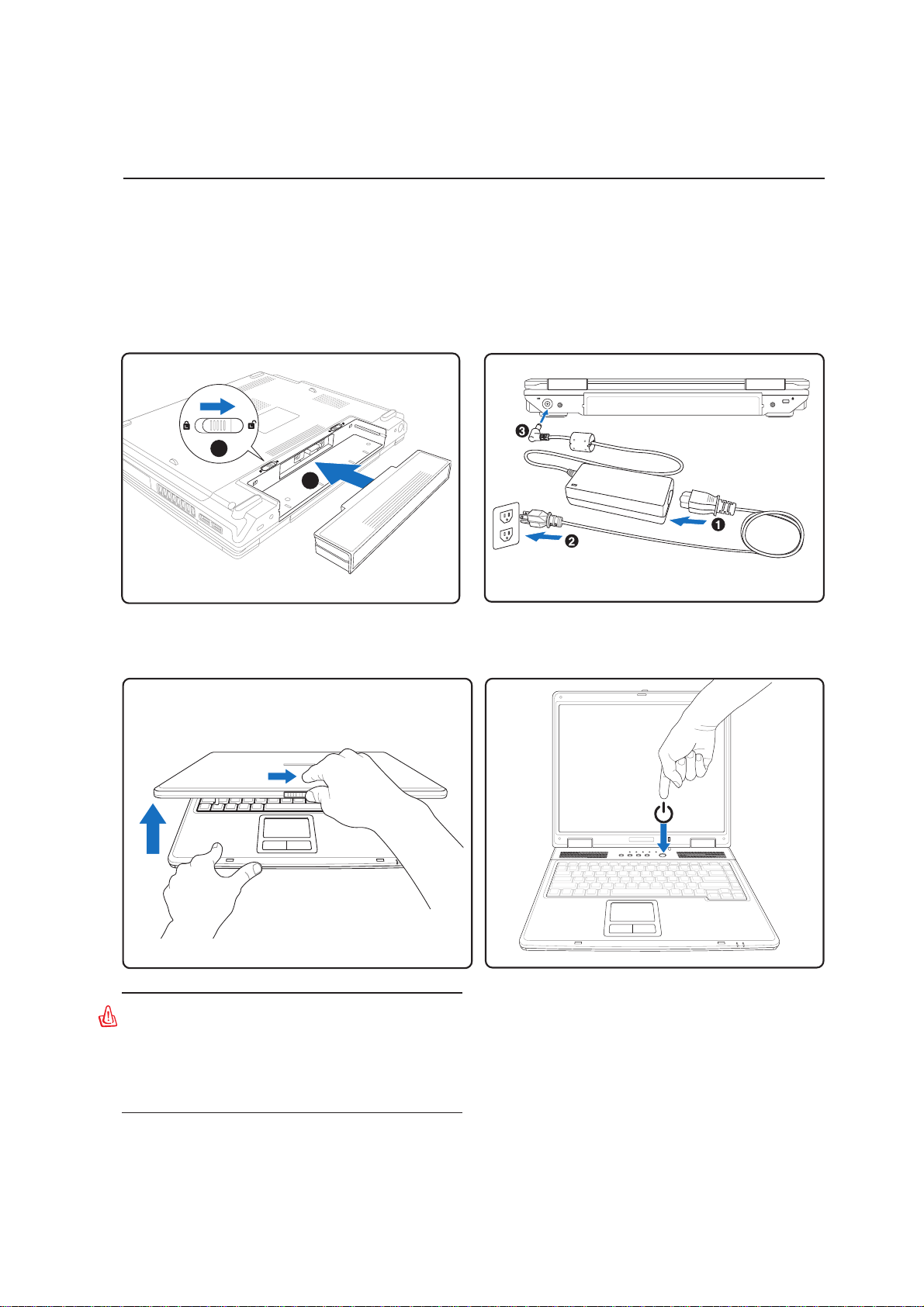
Présentation du notebook 1
Préparer votre portable
Voici quelques instructions rapides pour utiliser votre portable. Lisez les pages suivantes pour obtenir
des informations détaillées sur l’utilisation de votre portable.
1. Installez la batterie
1
2
3. Ouvrez l’écran
2. Connectez l’alimentation secteur
4. Allumez le portable
AVERTISSEMENT! Lors de l’ouverture,
ne forcez pas l’écran à toucher la table
ou les gonds risquent de se briser! Ne
laissez jamais le portable avec l’écran
ouvert!
Pressez le bouton d’alimentation et relâchez-le.
(Sous Windows XP, ce bouton peut aussi être
utilisé pour éteindre le portable en toute sécurité.)
9
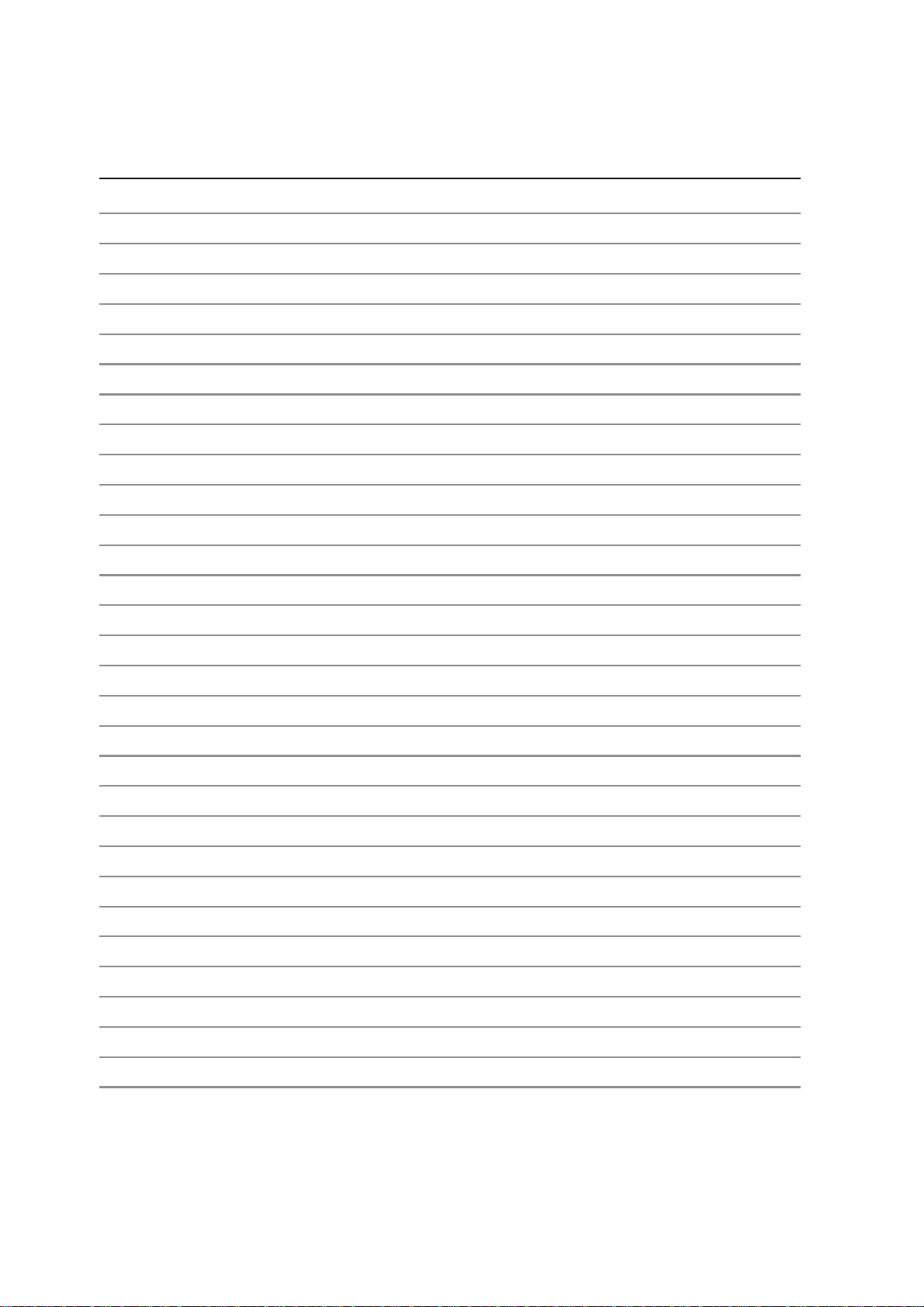
1 Présentation du notebook
10
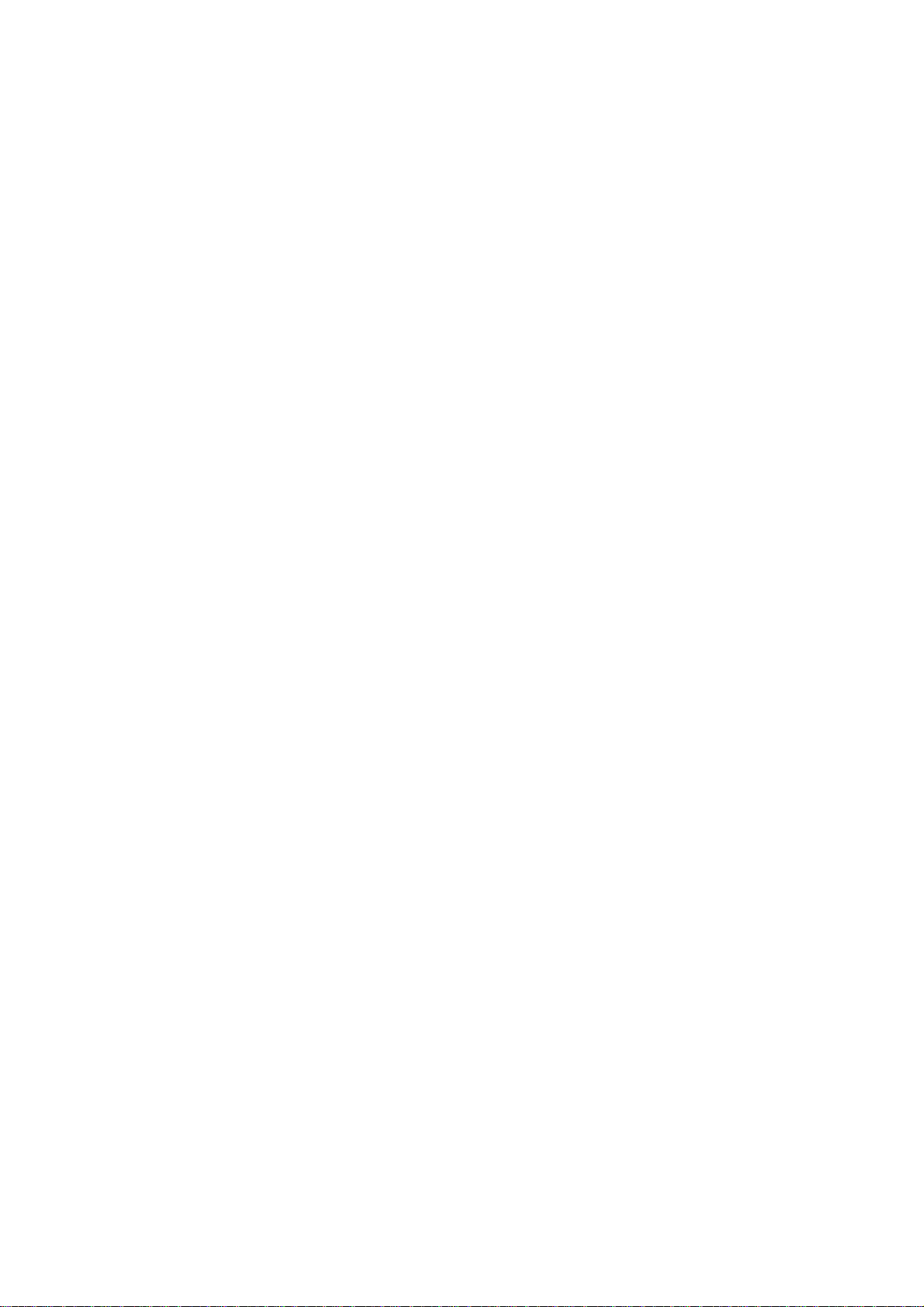
2. Présentation des éléments du portable
Côtés du PC Portable
11
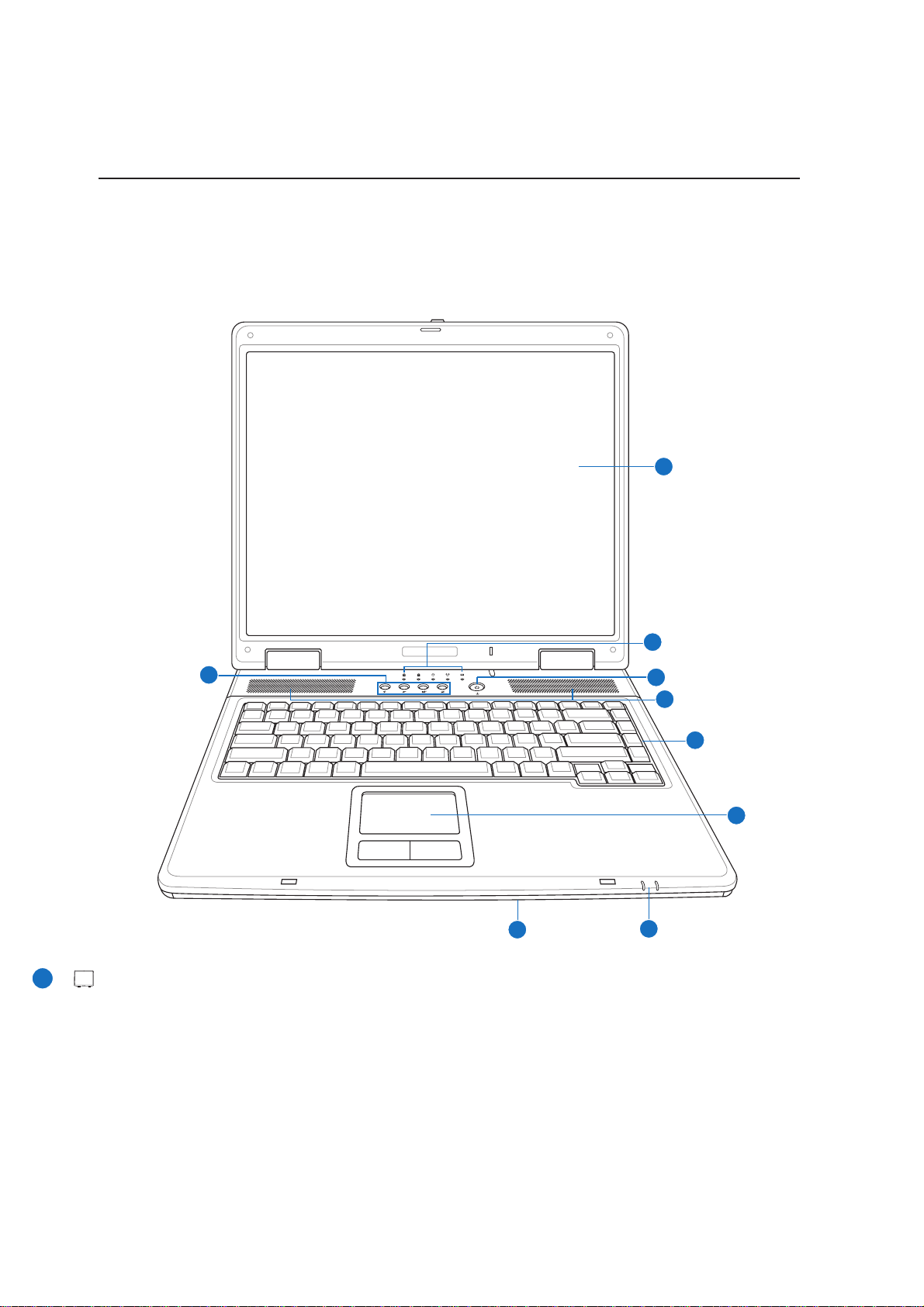
2 Présentation des éléments du portable
6
1
Dessus
Référez-vous au schéma ci-dessous pour identifier les composants situés sur le côté de l’ordinateur
portable. Les détails sont donnés en partant du haut et en déplaçant dans le sens horaire.
1
2
9
8
3
4
5
7
Ecranl
Les fonctions de l’écran sont les mêmes que celles d’un moniteur de bureau. Le portable utilise une
matrice active TFT LCD, qui procure une qualité d’affichage aussi bonne que celle des moniteurs des
ordinateurs de bureau. Contrairement à ces derniers, un écran LCD ne produit aucune radiation ni
scintillement, il est donc meilleur pour les yeux. Pour nettoyer l’écran, utilisez une peau de chamois
imbibée d’une solution non abrasive et d’un peu d’eau tiède si nécessaire.
12

Présentation des éléments du portable 2
2
3
4
5
6
7
8
9
Indicateurs d’état (Partie supérieure)
Les indicateurs d’état sont décrits en détail au chapitre 3.
Interrupteur
L’interrupteur permet l’allumage et l’extinction du portable ainsi que la sortie du mode STD. Poussez
une fois l’interrupteur pour allumer le portable et une fois pour l’éteindre. Sous W indows XP , ce bouton
peut être également utilisé pour éteindre votre PC portable en toute sécurité.L'interrupteur d'alimentation
ne peut fonctionner que lorsque l'écran est ouvert.
Haut-parleurs Stéréo
Le système de haut-parleurs stéréo intégrés vous permet d'écouter le son sans connexions
supplémentaires. Le système son multimédia dispose d’un contrôleur audio numérique intégré produisant
un son très beau et plein d’énergie (les résultats seront améliorés avec des écouteurs ou des haut-
parleurs stéréo externes). Toutes les fonctions audio sont pilotées par logiciel.
Clavier
Le clavier offre des touches de grandes tailles avec une amplitude confortable (profondeur à laquelle
les touches peuvent être enfoncées) et un repose poignet pour les deux mains. Deux touches de fonction
Windows™ permettent une navigation facile sous Windows™.
Touchpad et boutons
Le touchpad et ses boutons constitue un système de pointage qui offre les mêmes fonctions qu’une
souris. Une fonction de défilement contrôlée logiciellement est disponible après l’installation de l’utilitaire
du touchpad, elle permet une navigation plus facile sous Windows et sur le web.
Indicateurs d’état (avant)
Les indicateurs d’état sont décrits en détail au chapitre 3.
Slot Mémoire Flash
Un lecteur de carte mémoire PCMCIA ou USB doit normalement être acheté séparément pour utiliser
les carte mémoire de certains appareils comme les appareils photo numériques, les lecteurs MP3, les
téléphone mobiles ou les PDA. Cet ordinateur portable embarque un lecteur de cartes mémoire capable
de lire plusieurs formats de mémoire flash, comme précisé plus loin dans ce manuel. Le lecteur de carte
mémoire intégré est non seulement pratique, mais aussi plus rapide que la plupart des autres types de
lecteurs de cartes mémoire car il utilise la bande passante élevée du bus PCI.
Touches de lancement instantané
Les touches de lancement instantané vous permettent de lancer les applications fréquemment utilisées
en pressant simplement un bouton. Pour plus de détails reportez-vous à la section 3.
13

2 Présentation des éléments du portable
2
Dessous
Reportez-vous au schéma ci-dessous pour identifier les éléments de la partie inférieure du portable.
1
5
4
3
ATTENTION! Le dessous du portable peut être très chaud. Faites attention lorsque
vous manipulez le portable et que celui-ci est en marche ou vient d’être éteint. Une
température élevée est normale durant les phases de charge. NE PLACEZ PAS LE
PORT ABLE DIRECTEMENT SUR VOS GENOUX OU TOUTE AUTRE PARTIE DE VOTRE
CORPS POUR EVITER TOUT RISQUE DE BLESSURE.
14
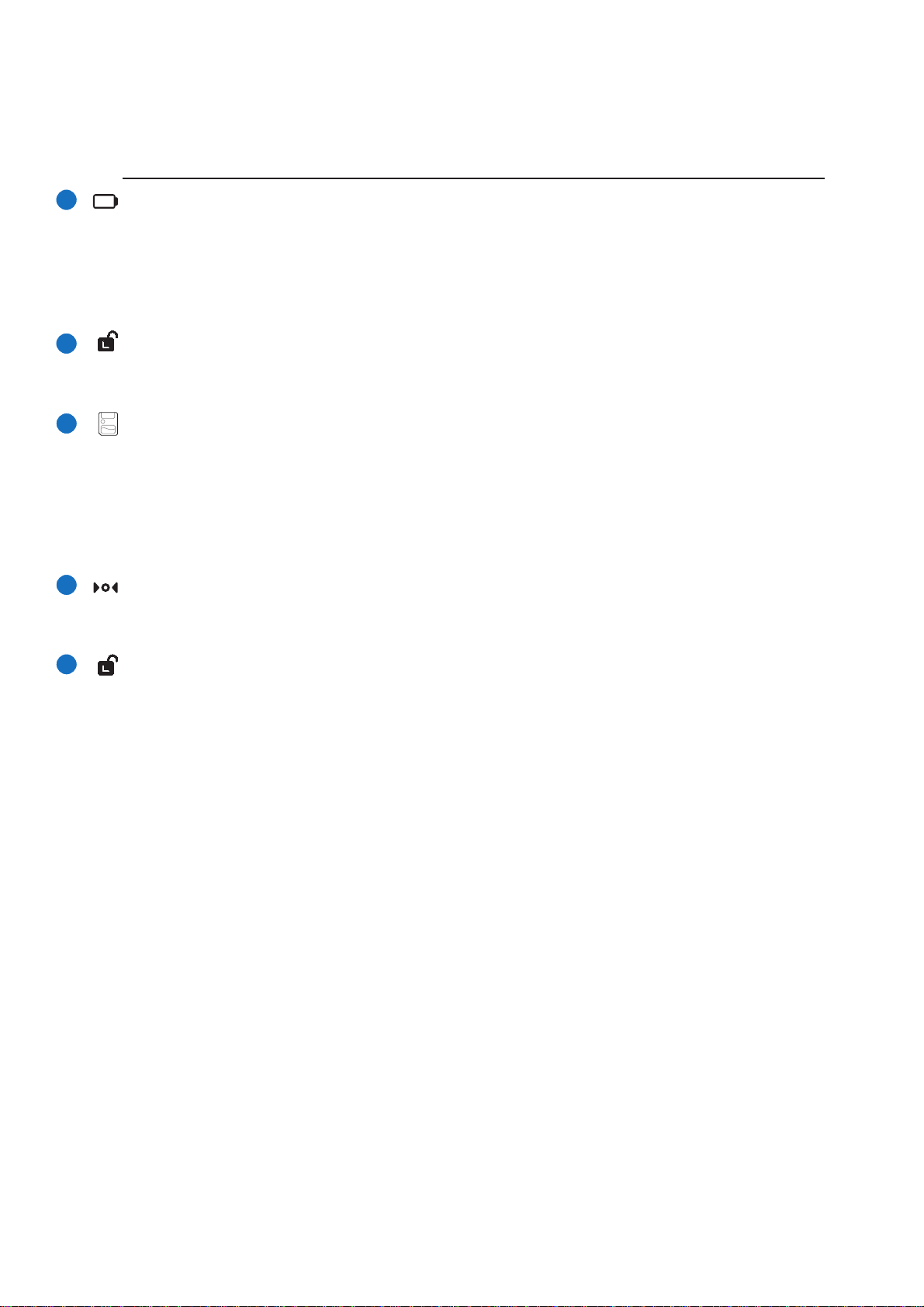
Présentation des éléments du portable 2
2
3
4
5
1
Batterie
Le bloc-batterie est chargé automatiquement une fois connecté à une alimentation CA, il conserve
l'alimentation vers le PC Portable lorsque l'alimentation CA n'est pas connectée. Cela permet l'utilisation
lorsque vous vous déplacez temporairement entre différents lieux. La durée de vie de la batterie varie
en fonction de l'utilisation et des spécifications liées à ce PC Portable. Le bloc-batterie ne peut pas être
démonté et doit être remplacé en une seule pièce par un revendeur agréé.
Verrou batterie - Manuel
Le verrou batterie manuel est utilisé pour sécurisé la batterie. Déplacez le verrou en position dévérouillée
pour insérer ou retirer la batterie. Déplacez le verrou en position vérouillée après insertion de la batterie.
Slot Mémoire Flash
Un lecteur de carte mémoire PCMCIA ou USB doit normalement être acheté séparément pour utiliser
les carte mémoire de certains appareils comme les appareils photo numériques, les lecteurs MP3, les
téléphone mobiles ou les PDA. Cet ordinateur portable embarque un lecteur de cartes mémoire capable
de lire plusieurs formats de mémoire flash, comme précisé plus loin dans ce manuel. Le lecteur de carte
mémoire intégré est non seulement pratique, mais aussi plus rapide que la plupart des autres types de
lecteurs de cartes mémoire car il utilise la bande passante élevée du bus PCI.
Bouton d’extinction d’urgence
Au cas où votre système d’exploitation n’arriverait pas à s’éteindre correctement ou à redémarrer, le
bouton d’extinction peut être pressé avec un trombonne redressé pour éteindre le PC portable.
Verrou batterie à ressort
Le verrou batterie est utilisé pour sécurisé la batterie. Lorsque la batterie est insérée, elle sera
automatiquement sécurisée. Pour retirer la batterie, le verrou doit être maintenu dans une position
dévérouillée.
15
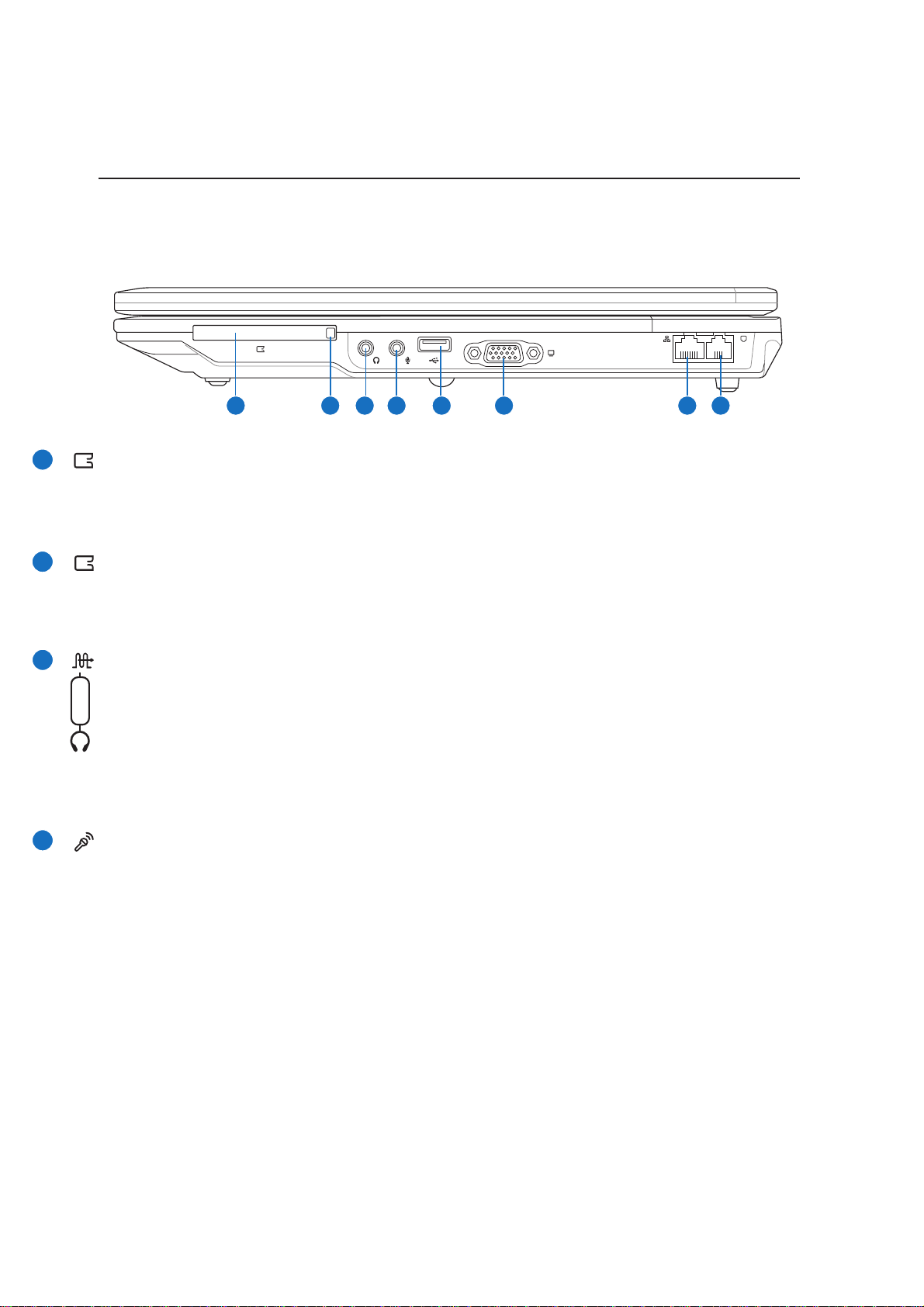
2 Présentation des éléments du portable
2
3
4
1
Côté droit
Reportez-vous au schéma ci-dessous pour identifier les éléments du côté droit du portable.
1 2 43 6 75 8
Connecteur Carte PC
Un emplacement PCMCIA 2.1 compatible PC Card est disponible pour accepter les PC card de type I/
II. L ’emplacement supporte le CardBus 32-bit. Cela apporte une souplesse pour les options d’évolution
des PC portables avec des cartes mémoire, ISDN, SCSI, Smart Cards, et des adaptateurs réseau sans fil.
Éjection de carte PC
Utilisez ce bouton pour éjecter les cartes PC optionnelles. Ce boutton est mécanique (pas électronique),
il est donc nécessaire de forcer légèrements. Le PC portable ASUS n’a pas besoin d’être allumé pour
éjecter une carte PC.
Sortie numérique Jack SPDIF
Ce jack permet une connection SPDIF (Interface numerique Sony/Philips) pour des sorties audio digitales.
Il transformera votre portable en une véritable chaîne Hi-fi.
Combo
Sortie casque
Le jack casque stéréo (1/8 pouces) est utilisé pour connecter la sortie audio du portable à des enceintes
amplifiées ou un casque. Lorsque vous utilisez ce jack, les haut-parleurs intégrés sont automatiquement
désactivés.
Jack entrée microphone (Mic In)
Le jack microphone mono (1/8 pouces) peut être utilisé pour connecter un microphone externe ou les
signaux de sortie d’autres appareils audio. Lorsque vous utilisez cette prise, le microphone intégré est
automatiquement désactivé. Utilisez cette fonction pour les vidéo-conférences, l’enregistrement vocal
ou de simples enregistrements audio.
16

Présentation des éléments du portable 2
2.0
5
6
8
7
Port USB (2.0/1.1)
Le port USB (Universal Serial Bus) supporte de nombreux périphériques USB tels que claviers, pointeurs,
caméras vidéo, modems, disques durs, imprimantes, moniteurs et scanners connectés en série jusqu’à
12Mbits/sec (USB1.1) et 480Mbits/sec (USB2.0). L’USB permet jusqu’à 127 périphériques de
fonctionner simultanément sur un même ordinateur, avec certains d’entre eux, comme les claviers et les
moniteurs récents, jouant le rôle de hubs. L’USB supporte le branchement à chaud des périphériques
qui peuvent donc être connectés ou déconnectés sans redémarrer l’ordinateur.
Port moniteur
Le port 15 broches D-sub supporte tous les périphériques compatibles VGA tels que les moniteurs et les
projecteurs qui permettent une vision sur une plus grande échelle.
Prise LAN
Le port LAN RJ-45 avec huit broches est plus grand que le port pour modem RJ-11 et il supporte un
câble Ethernet standard pour permettre la connexion à un réseau local. Le connecteur intégré permet
une utilisation pratique sans nécessiter d'adaptateurs supplémentaires.
Prise modem
Le port pour modem RJ-11 avec deux broches est plus petit que le port LAN RJ-45 et il supporte un
câble téléphonique standard. Le modem interne supporte les transferts jusqu'à 56K V.90. Le connecteur
intégré permet une utilisation pratique sans nécessiter d'adaptateurs supplémentaires.
ATTENTION! Le modem interne ne supporte pas le voltage utilisé par les systèmes
téléphoniques numériques. Ne connectez pas de système numérique au port modem
ou vous risqueriez d’endommager votre portable.
17

2 Présentation des éléments du portable
2.0
2
3
456
1
Côté gauche
Reportez-vous au schéma ci-dessous pour identifier les éléments du côté gauche du portable.
1 2 43 5 6
Port USB (2.0/1.1)
Le port USB (Universal Serial Bus) supporte de nombreux périphériques USB tels que claviers, pointeurs,
caméras vidéo, modems, disques durs, imprimantes, moniteurs et scanners connectés en série jusqu’à
12Mbits/sec (USB1.1) et 480Mbits/sec (USB2.0). L’USB permet jusqu’à 127 périphériques de
fonctionner simultanément sur un même ordinateur, avec certains d’entre eux, comme les claviers et les
moniteurs récents, jouant le rôle de hubs. L’USB supporte le branchement à chaud des périphériques
qui peuvent donc être connectés ou déconnectés sans redémarrer l’ordinateur.
Aérations
Les aérations permettent à l’air frais d’entrer et à l’air chaud de sortir du portable.
A TTENTION! Assurez-vous qu’aucun objet tel que du papier , des livres, des vêtements,
des câbles ou autre ne bloque les aérations. Une surchauffe pourrait se produire!
Lecteur optique
Le lecteur optique du portable varie selon le modèle. Le lecteur optique du portable peut lire des CD et/
ou des DVD avec des possibilités d’écriture et de réécriture. Regardez la documentation relative aux
caractéristiques de votre modèle.
Indicateur d’activité du lecteur optique
L’indicateur d’activité du lecteur optique clignote lorsque des données sont traitées par le lecteur de
disque optique. La lumière clignote proportionnellement au taux de données transferées.
Ejection électronique (Lecteur optique)
L’éjection d’un média optique se fait via un bouton d’éjection électronique ouvrant le plateau. Vous
pouvez aussi éjecter le disque grâce à un lecteur logiciel ou en faisant un clic droit sur l’icone du lecteur
optique dans le “Poste de Travail” de Windows™.
Ejection d’urgence (Lecteur optique)
L ’éjection d’urgence n’est à utiliser que si l’éjection électronique au bouton ne fonctionne plus. N’utilisez
pas l’éjection d’urgence à la place de l’éjection électronique.
18

Présentation des éléments du portable 2
2
3
1
Face avant
Reportez-vous au schéma ci-dessous pour identifier les éléments de la face avant du portable.
1 2 3
Ouverture de l’écran
Des aimants maintiennent l’écran en position fermée quand le portable n’est pas utilisé. Pour ouvrir
l’écran, aidez-vous de votre pouce pour déplacer le verrou de sécurité vers la droite et soulevez l’écran
tout en maintenant le verrou. Ajustez lentement la position de l’écran afin d’assurer un angle de visionnage
confortable.
A VERTISSEMENT! Lors de l’ouverture, ne forcez pas l’écran à toucher la table ou les
gonds risquent de se briser! Ne laissez jamais le portable avec l’écran ouvert!
Slot Mémoire Flash
Un lecteur de carte mémoire PCMCIA ou USB doit normalement être acheté séparément pour utiliser
les carte mémoire de certains appareils comme les appareils photo numériques, les lecteurs MP3, les
téléphone mobiles ou les PDA. Cet ordinateur portable embarque un lecteur de cartes mémoire capable
de lire plusieurs formats de mémoire flash, comme précisé plus loin dans ce manuel. Le lecteur de carte
mémoire intégré est non seulement pratique, mais aussi plus rapide que la plupart des autres types de
lecteurs de cartes mémoire car il utilise la bande passante élevée du bus PCI.
Indicateurs d’état
Les indicateurs d’état sont décrits en détail au chapitre 3.
19

2 Présentation des éléments du portable
231
Face arrière
Reportez-vous au schéma ci-dessous pour identifier les éléments de la face arrière du portable.
1
2
3
Prise d’alimentation
L’adaptateur électrique fourni avec le portable convertit le courant du secteur (courant alternatif) en
alimentation (courant continu) utilisable par le portable via ce jack. L’électricité fournie alimente le
portable et recharge la batterie en même temps. Pour ne pas endommager le portable et sa batterie,
n’utilisez que l’adaptateur fourni.
Batterie
Le bloc-batterie est chargé automatiquement une fois connecté à une alimentation CA, il conserve
l'alimentation vers le PC Portable lorsque l'alimentation CA n'est pas connectée. Cela permet l'utilisation
lorsque vous vous déplacez temporairement entre différents lieux. La durée de vie de la batterie varie
en fonction de l'utilisation et des spécifications liées à ce PC Portable. Le bloc-batterie ne peut pas être
démonté et doit être remplacé en une seule pièce par un revendeur agréé.
Port de sécurité Kensington
Le port pour verrou Kensington® permet de sécuriser le portable grâce aux produits compatibles
Kensington® destinés à la sécurité des notebooks. Ces produits consistent en général en un câble et un
verrou de métal qui permettent d’attacher le portable à un objet fixe. Certains de ces produits peuvent
inclure une alarme qui se déclenche lorsque le verrou est déplacé.
®
20
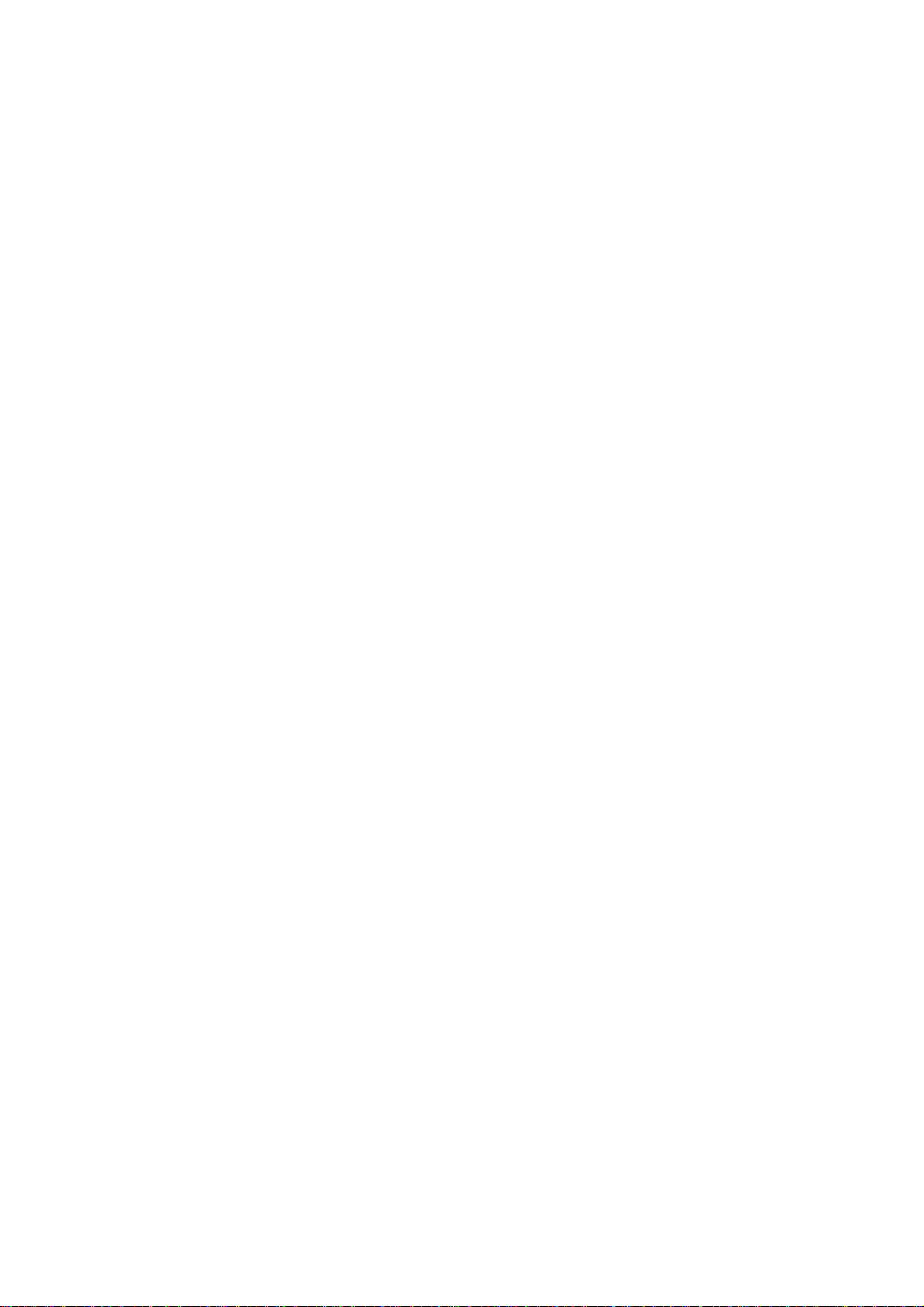
3. Pour démarrer
Utiliser l’alimentation sur secteur
Utiliser la batterier
Allumer le portable
Vérifier le niveau de la batterie
Redémarrer ou rebooter
Eteindre le portable
Fonctions spéciales du clavier
Interrupteurs et indicateurs d’état
21
